O Que Você Faz Quando Seu iOS 9.3 Wi-Fi Fecha de Repente
Apesar das numerosas questões que você ouviu falar sobre o novo iOS 9.3, você pode atualizar seu dispositivo sem problemas.

Mar 04, 2024 • Arquivado para: Gerenciador de Celular • Soluções comprovadas
Apesar das numerosas questões que você ouviu falar sobre o novo iOS 9.3, você pode atualizar seu dispositivo sem problemas. Ou pelo menos você pensava isso até que o seu Wi-Fi começou oscilar. O problema que afeta a conectividade Wi-Fi nos dispositivos que recentemente atualizaram para o novo iOS 9.3 é comum embora Apple ainda esteja para fornecer uma solução para este problema.
Então o que você faz quando seu iOS 9.3 Wi-Fi fecha de repente, você é incapaz de se conectar a uma rede Wi-Fi, apesar das inúmeras tentativas, as configurações Wi-Fi se tornam acinzentadas ou você perceber que suas velocidades de acesso Wi-Fi estão extremamente lentas? Este poste vai oferecer uma série de soluções eficazes para corrigir esse problema para você, de uma vez por todas.
- Parte 1: Sair e em seguida reconectar a Rede
- Parte 2: Redefinir as Configurações de Rede
- Parte 3: Alternar Assistência de Wi-Fi Ligado/Desligado
- Parte 4: Tentar o OpenDNS ou Google DNS
- Parte 5: Desativar serviços de localização para a rede Wi-Fi
- Parte 6: Force reiniciar seu dispositivo ou restaure através do iTunes
Parte 1: Sair e em seguida reconectar a Rede
Pode parecer uma coisa simples de fazer, mas às vezes só que é preciso é um pouco artimanha para fazer toda a diferença. Aqui está como fazer isso;
Passo 1: Abra as Configurações do Aplicativo da Tela Inicial e Toque em Wi-Fi
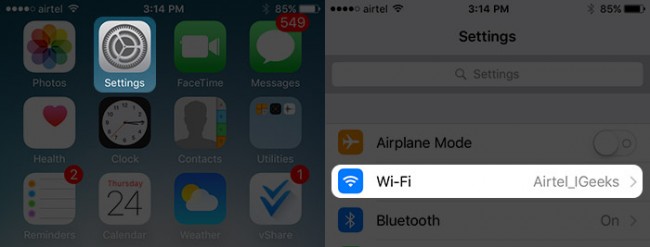
Passo 2: Toque na rede que você está executando atualmente
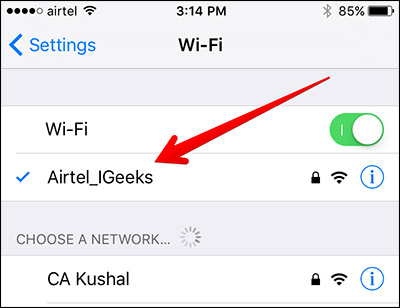
Passo 3: Toque em Esquecer essa Rede
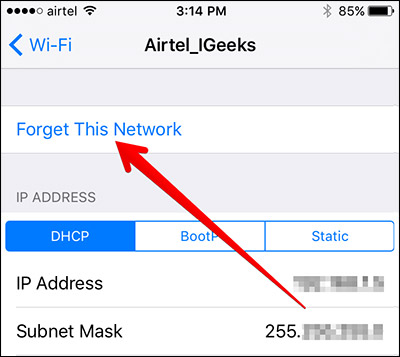
Passo 4: Um pop-up aparecerá solicitando que você confirme que isso é o que você quer fazer. Toque em Esquecer para fornecer a confirmação.
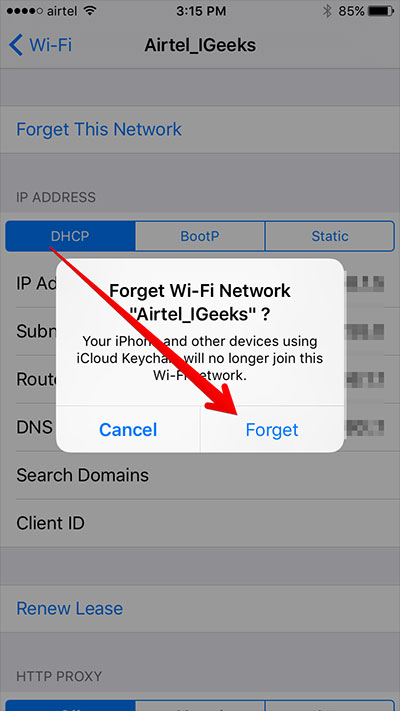
Você pode então simplesmente re-conectar a rede embora você precise digitar sua senha novamente. Depois de se reconectar a rede, verifique se seu problema foi resolvido.
Parte 2: Redefinir as Configurações de Rede
Se você ainda está tendo problemas tente redefinir as configurações de rede no seu dispositivo. Mas antes de prosseguirmos com esta ação você deve estar devidamente avisado que você vai perder sua configuração atual do celular e Wi-Fi, configurações de VPN bem como todos armazenados de senhas Wi-Fi.
Passo 1: Da sua Tela Inicial abra o aplicativo de configurações do Aplicativo e em seguida, toque em Geral
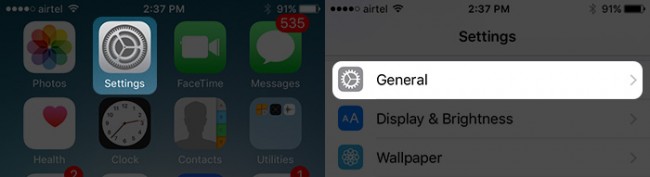
Passo 2: Role para baixo e toque em redefinir e em seguida, toque em Redefinir Configurações de Rede.
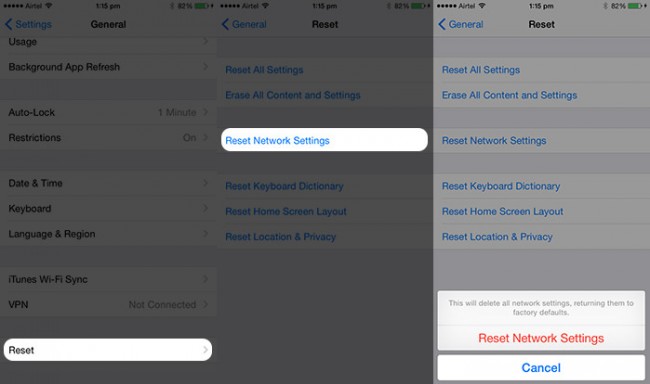
Isso deve corrigir o problema. Se não, você ainda tem algumas opções para tentar.
Parte 3: Alternar Assistência de Wi-Fi Ligado/Desligado
Assistência Wi-Fi é um novo recurso iOS 9 que permite que você transfira para seus celulares dados quando as redes Wi-Fi estão fracas ou menores do que ideal. Alternando esse recurso ligar/desligar pode consertar os problemas que você possa ter com a sua rede Wi-Fi.
Passo 1: Abra as configurações do seu dispositivo na tela inicial e toque no Celular (em alguns dispositivos pode ser Dados Móveis)
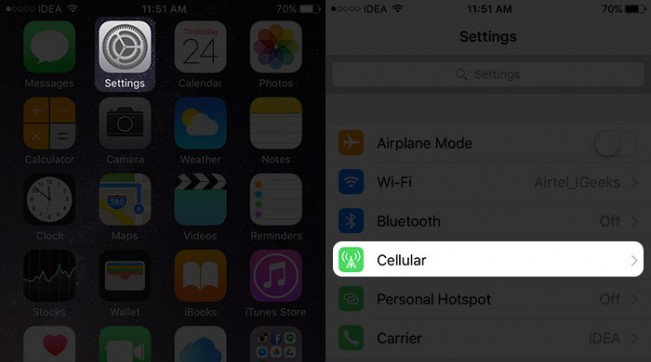
Passo 2: Vá ao fundo para encontrar a opção de assistência de Wi-Fi e em seguida, alterne Ligar/Desligar pelo menos duas vezes ou três vezes.
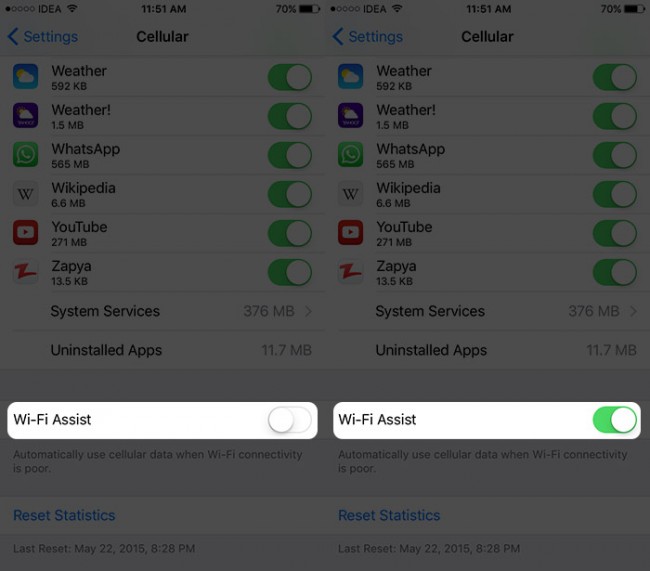
Novamente, esta simples ação pode corrigir seus problemas. Se não, passe para a próxima opção.
Parte 4: Tentar o OpenDNS ou Google DNS
Às vezes o problema pode ser de conectividade. Neste caso, alterando o DNS existente do servidor OpenDNS ou Google DNS poderia ser um truque. Se você está querendo saber como fazer isso, aqui estão alguns passos simples.
Passo 1: Abra o aplicativo de configurações e em seguida, toque em Wi-Fi
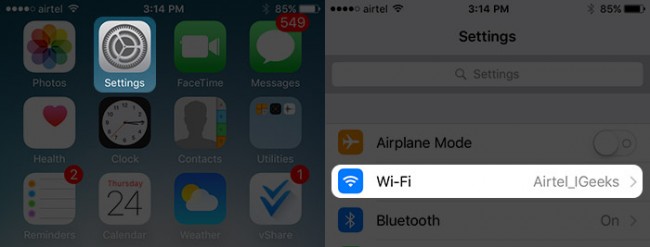
Passo 2: Toque no nome da rede que você está executando e você verá vários detalhes; Endereço IP, Máscara de sub-rede, Roteador e DNS
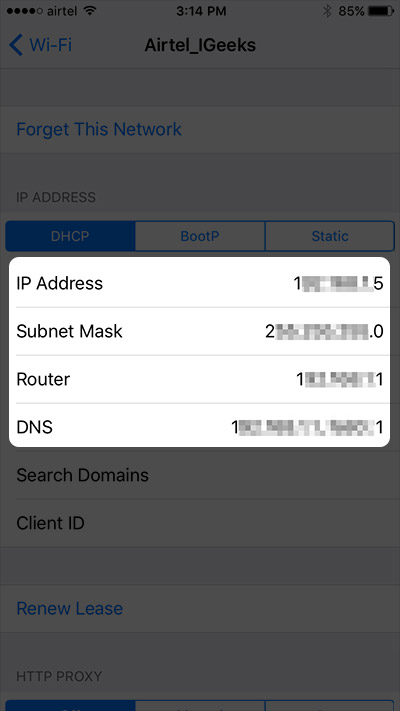
Passo 3: Ao lado de DNS você verá alguns números. Toque nos números e em seguida no tipo em DNS primário e DNS secundário separados por vírgulas (8.8.8.8, 8.8.4.4) ou você pode digitar no OpenDNS (208.67.222.123, 208.67.220.123)
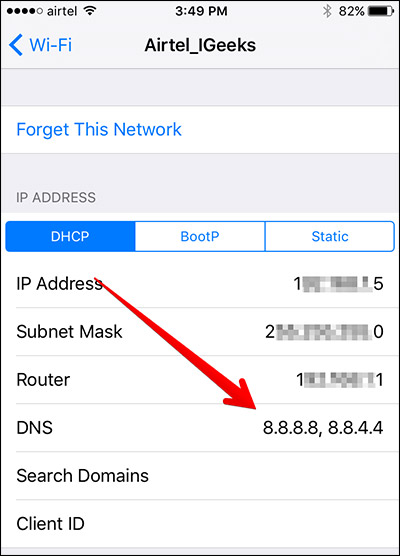
Parte 5: Desativar serviços de localização para a rede Wi-Fi
Fazer isso funcionou para muitas outras pessoas que experimentaram os mesmos problemas de Wi-Fi. Tente e veja o que acontece.
Passo 1: Abra Configurações e depois toque na Privacidade
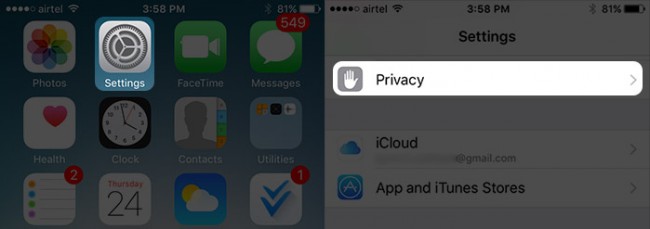
Passo 2: Em seguida, toque em serviços de localização e role para baixo para encontrar Serviços do Sistema
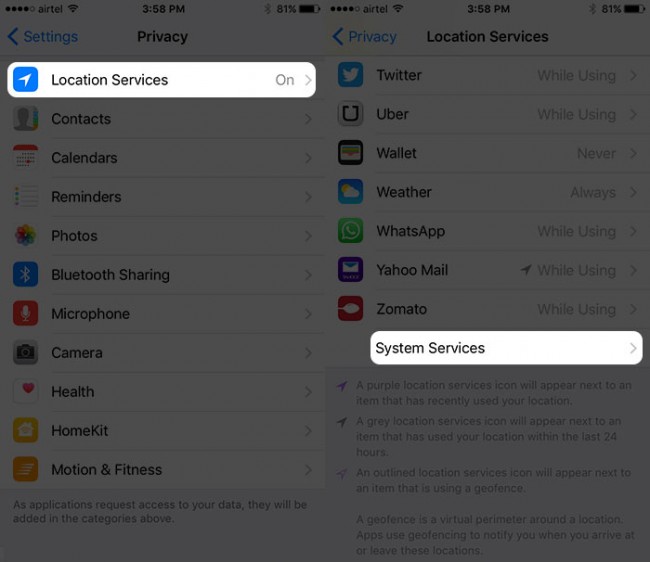
Etapa 3: Desligue a opção de Rede de Wi-Fi
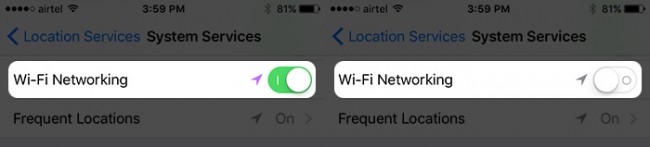
Após isso, reinicie o dispositivo e veja se o problema foi resolvido. Se não foi, talvez tenhamos que recorrer a medidas mais extremas.
Parte 6: Force reiniciar seu dispositivo ou restaure através do iTunes
Esta é uma solução para quaisquer questões de tecnologia que você pode estar enfrentando, e pode funcionar para seus problemas de rede também. De fato, não há uma instância quando reiniciar seu dispositivo falhou para corrigir um problema, a menos que seja um problema de hardware.
Para forçar reiniciar o dispositivo, mantenha pressionado o botão desligado/ligado e a botão principal ao mesmo tempo pelo menos 10 segundos ou até que você vê o logotipo da Apple na tela.
Se tudo mais falhar, você pode precisar restaurar o dispositivo e configurá-lo como um novo dispositivo através dos iTunes. Este deve ser o último recurso, porque como pode consertar qualquer problema você está tendo com o seu dispositivo, incluindo o acesso Wi-Fi, você vai perder seus dados quando você restaurar o dispositivo. Se você vai restaurar o dispositivo, certifique-se de que você tem a versão mais recente do iTunes instalado no seu computador.
Você também pode tentar reiniciar seu roteador Wi-Fi. Às vezes o problema nem é seu dispositivo.Estes problemas são comuns, e como já vimos há muitas soluções para tentar. Pelo menos um deles deve funcionar para você. Se tiver quaisquer outros problemas com a atualização iOS 9.3 você sabe que a Apple recentemente liberou iOS 9.3.1. Tente obter essa atualização nova e veja se ela irá corrigir todos os seus problemas. Diga-nos como tudo funcionou para você.
Categorias
Artigos Recomendados
Transferir Celular
- 1 Transferir Dados entre iOS e Android
- Transfere mensagens WhatsApp
- Como transferir contatos - iPhone para Android
- Como transferir SMS entre Android
- Transferência entre iPhone e Android
- 2 Dicas de Modelos Diferentes de iOS
- Como Remover Conta do iCloud
- Como corrigir iPhone Erro 4013/4014
- Como ignorar bloqueio de ativação do iCloud
- Soluções completas para corrigir erro 9 quando atualizando iPhone / iPad
- 3 Dicas de Modelos Diferentes de Android
- Transferidores de Arquivos para Mac
- Passos para Recuperar a Senha da Samsung
- Como Baixar Software Andorid no Samsung
- Samsung Kies Download
- O que faz se Dispositivo Não Consegue se Conectar ao Wondershare















Alexandre Garvalhoso
staff Editor